サクラエディタは、
Windowsに標準搭載されているメモ帳よりも高機能なメモ帳、といったイメージです。
特に「grep」という機能が簡単に使えるので非常にオススメです!
(grepについては「もはや必須ツール!WinMergeとgrepの使い方」記事があるのでご覧ください)
サクラエディタのインストール
「ダウンロード」クリック
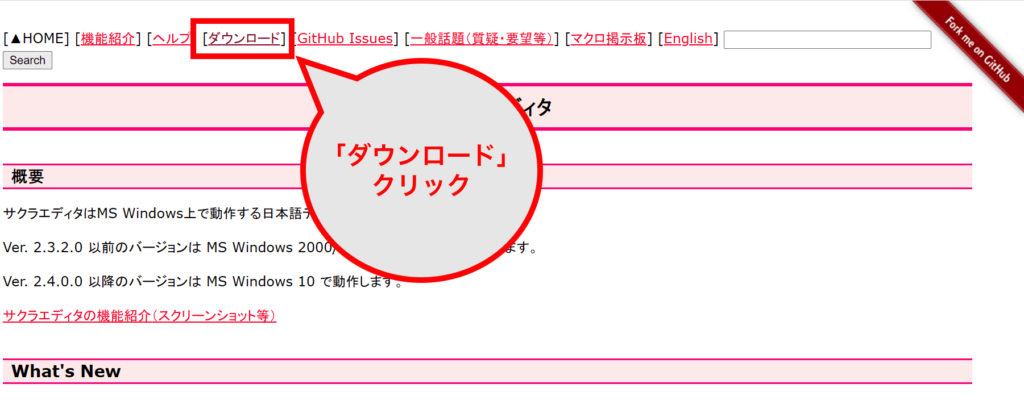
「v2.4.1」はこの時点でのバージョンなので、表示が異なることがあります。
「sakura-tag-v2.4.1-build2849-ee8234f-Win32-Release-Exe.zip」をクリックしてダウンロード
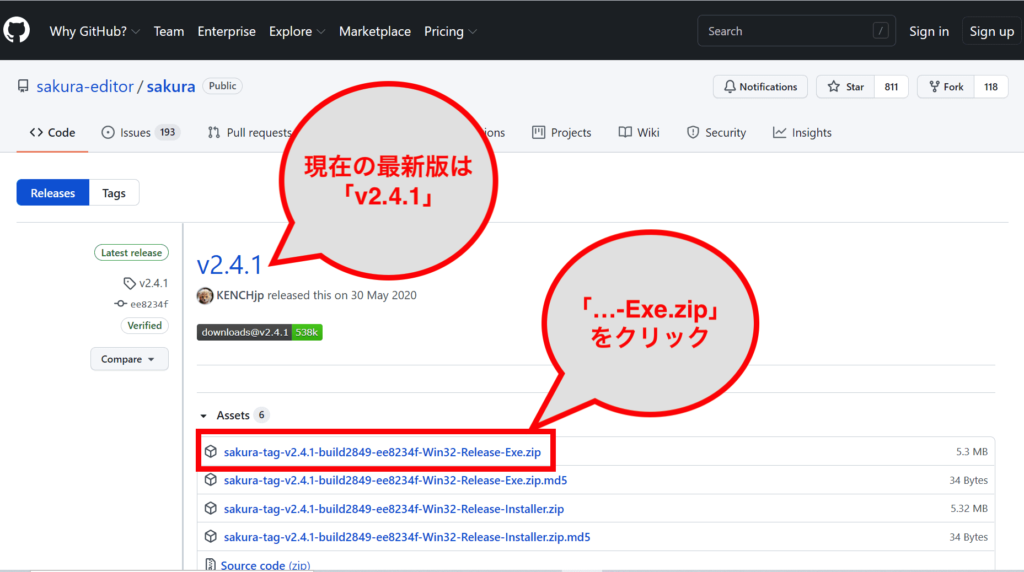
ダウンロードできたら画面左下をクリックして開く
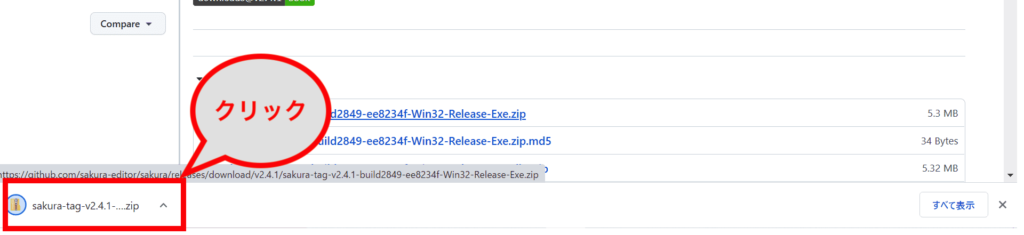
zipファイルはファイルが「圧縮」されているので「解凍」してあげる必要があります。
「種類」の箇所が「圧縮」となっている場合は、右クリックして「すべて展開(T)…」をクリックします。
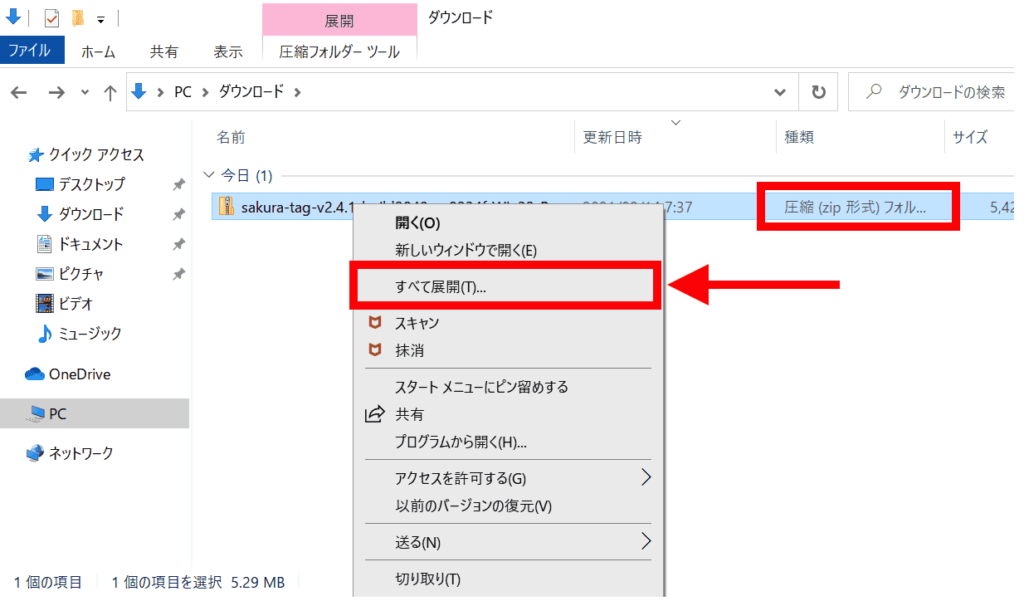
以下のような表示が出たら「展開(E)」をクリック
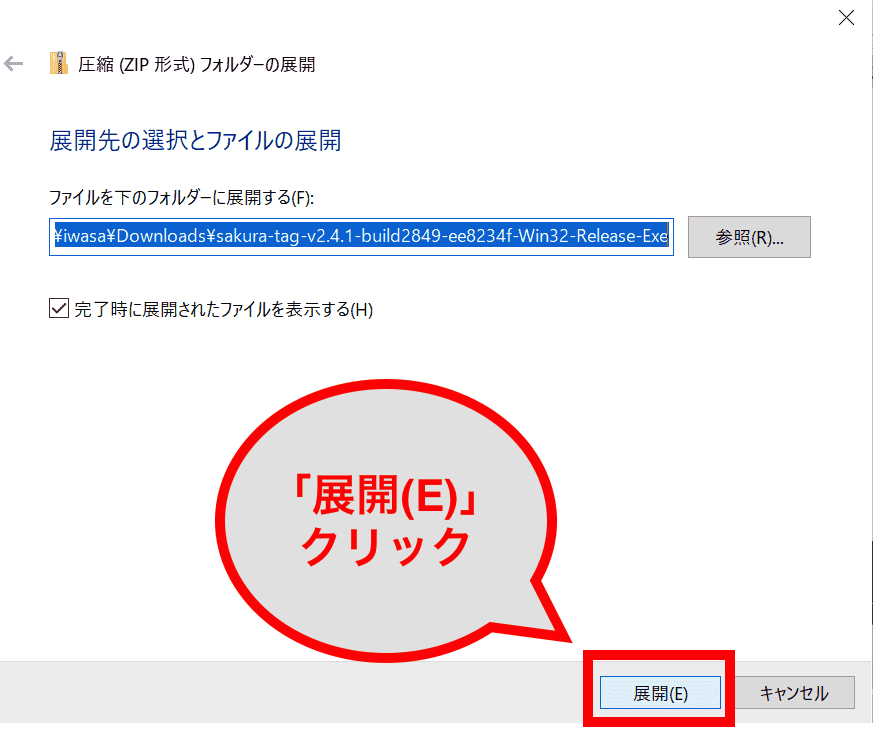
すると、中身が展開されるので「sakura.exe」をクリックして完了です。
(「sakura.exe」のように「.exe」が表示されていない場合は、以下をご覧ください)
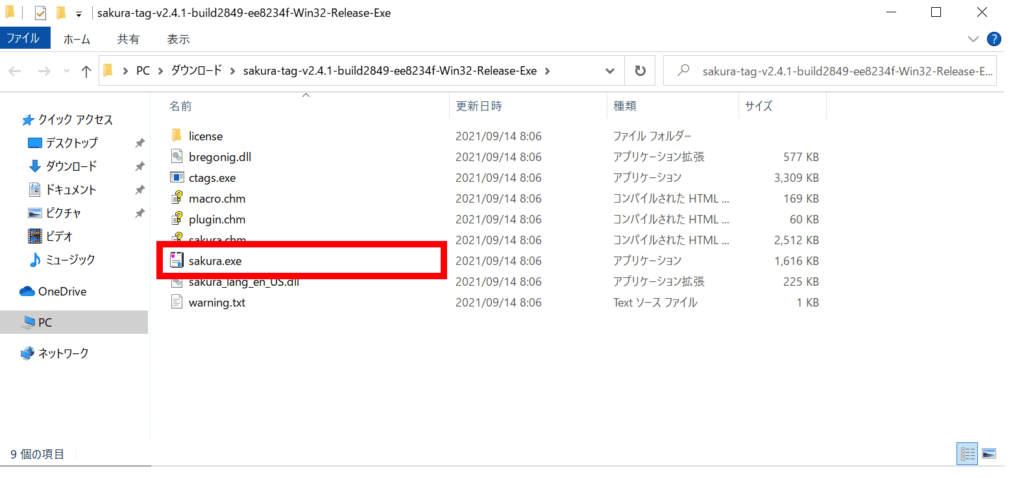
以下のように開いたら完了です!
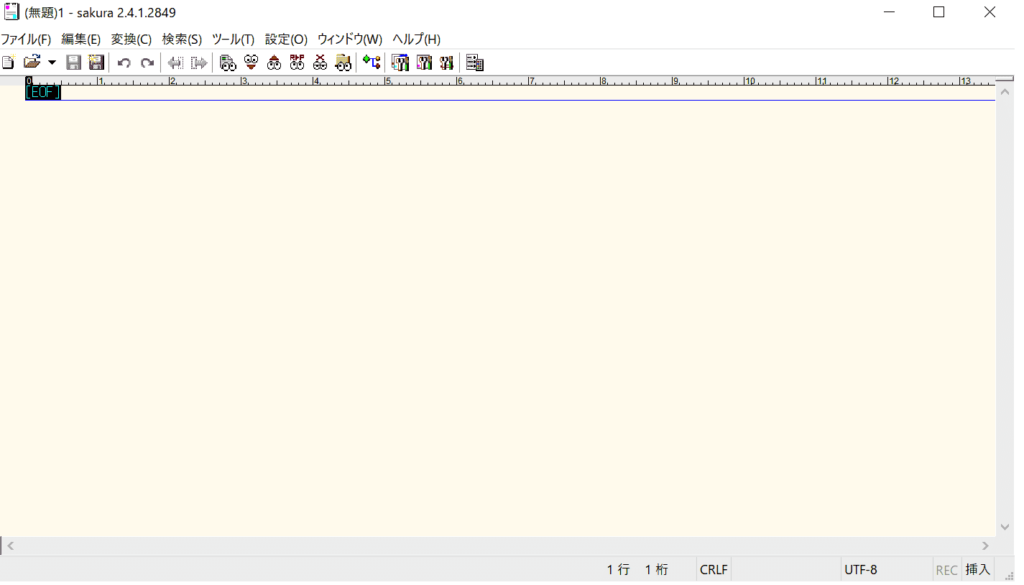
拡張子が表示されていない場合
Windowsの設定によっては、
ファイル名の最後の「.exe」や「.txt」の拡張子が表示されていない方もいるかと思います。
「表示」タブをクリックして「ファイル名拡張子」にチェックを入れてください。
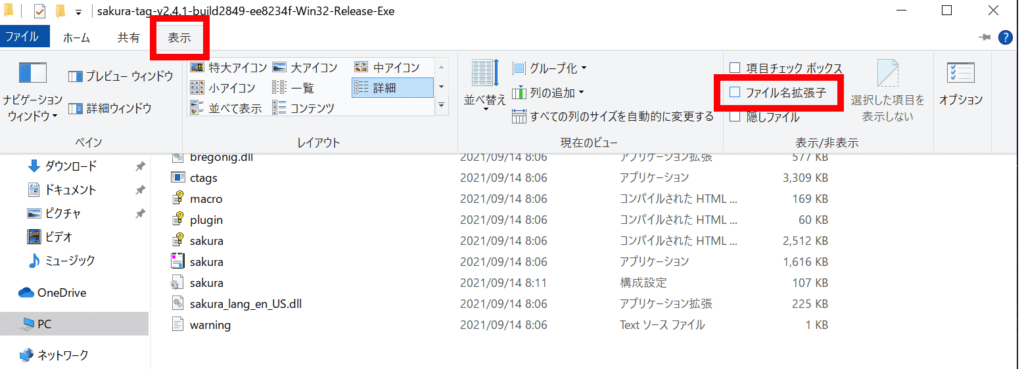
以上です!



